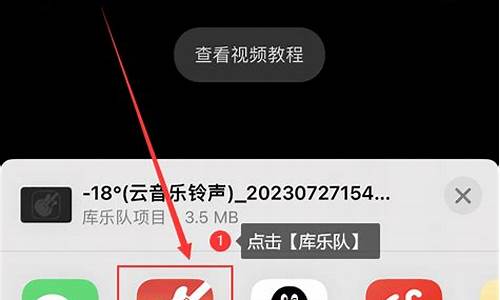1.Win8系统VHD虚拟磁盘功能怎么用?Win8系统VHD虚拟磁盘使用教程
2.Win8迅雷局域网如何使用?Win8使用迅雷局域网共享教程

购买了一台华为交换机,但是不知道怎么连接win8旗舰版系统配置工作,网上关于连接交换机教程比较少,所以不知道怎么操作。其实配置方法很简单的。我们可以使用win8系统自带的超级终端连接华为交换机,接下来教程和大家分享Win8系统使用超级终端连接华为交换机的方法。
具体方法如下:
1、如果你的电脑没有带COM接口,可以找一个COM---》USB的转换器,先打开你电脑的设备管理器,看看你的COM接口数字编号,这里看到的是COM6,记住它,下面要用到;
2、运行超级终端工具;
3、提示输入名称,电话号码,随便输入即可;
4、当我们选择COM6之后就不需要输入电话号码了;
5、来到端口设置;
6、这里要留意位/秒要设置为9600,数据流要设置为无,点击确定;
7、连接之后会出现下面的情况,回车;
8、如果出现下面的输出内容就说明连接成功了。
以上就是Win8系统使用超级终端连接华为交换机的方法,相信按照以上方法进行操作,就能其实连接好华为交换机。
Win8系统VHD虚拟磁盘功能怎么用?Win8系统VHD虚拟磁盘使用教程
Win8系统怎么连接蓝牙鼠标呢?越来越多的朋友喜欢上了使用蓝牙鼠标来代替原来的usb数据线连接的鼠标,这样既可以在较远的地方控制电脑,也省去了连接usb的麻烦,那么对于微软全新开发的win8系统来说,该如何了解上蓝牙鼠标呢?很多人对于win8系统还不是很熟悉,那么就让小编来教教大家吧!
1、首先在win8电脑桌面的任务栏托盘处点击显示隐藏图标的小箭头,然后在出现的蓝牙图标上右击,选择“添加Bluetooth设备”;
2、接着点击“添加设备”,如下图所示;
3、继续选择添加的蓝牙鼠标,如下图所示;
4、添加成功之后就可以使用了,如下图所示;
Win8系统怎么连接蓝牙鼠标的方法就跟大家分享到这里了,欢迎大家继续来相互交流与学习更多精彩的win8系统教程和内容!
Win8迅雷局域网如何使用?Win8使用迅雷局域网共享教程
VHD虚拟磁盘是微软推出的一种磁盘格式,用户在hyper-V中安装操作系统时,就可以把操作系统安装在这种虚拟磁盘文件中。相信win7用户对这个VHD这个功能也比较熟悉,我们可以将操作系统安装到虚拟磁盘vhd文件中使用,要操作使用的话自己就可以到VHD文件中启动。在win8系统也有VHD虚拟磁盘功能,Win8系统VHD虚拟磁盘功能怎么用?接下去一起看看Win8系统VHD虚拟磁盘使用教程。
1、Win7中我们如果要查看一个VHD文件里面的内容需要在磁盘管,只要运行Windows+R输入diskmgmt.msc,回车;
2、在弹出的磁盘管理界面里点击操作,选择附加VHD。之后点击浏览,选择一个VHD文件。点击确定之后,这个VHD文件就会被挂载。其实Win8系统过程更是被大大的简化了。让我们一起来看看。
win8双击挂载VHD
通过右键暂时脱离系统
而在Win8中,我们只需要双击一下VHD文件,系统就会自动完成刚才我们进行的一系列的步骤了。卸载的话只需要像卸载U盘一样,在通知栏中直接删除就好了。或者还是在磁盘管理中,右键点击磁盘选择分离VHD,这样VHD文件也会被卸载掉,或者选择脱机可以暂时将VHD文件脱离系统。
通过以上对VHD虚拟磁盘在win7与win8操作介绍,是不是感觉方便快捷了许多,有需要的用户不妨参考上述教程。
相信大家都有听说过迅雷下载软件,可以快速下载、文件等。有些迅雷用户想和别人共享,经常需要传输文件等,Win8旗舰版系统如何使用迅雷局域网和其他朋友共享呢?今天小编教大家在Win8使用迅雷局域网共享教程,以后大家就可以轻松和大家共享了。
Win8使用迅雷局域网共享教程:
1、打开迅雷(极速版),点击左下角的“应用”,在弹出的工具中点击“局域网共享”;
2、首次使用需要设置设备名和密码,这是其他电脑访问时需要输入的密码;
3、点击“添加共享目录”;选中需要共享的文件,点击确定;
4、在局域网中另一台电脑同样打开迅雷局域网共享,在左侧选择切换到其他设备,搜索到上述步骤设置好的设备;
5、可以看到该设备“需要密码访问”、“存在共享文件”,点击上方的“访问设备”;
6、在弹出的窗口中输入密码,点击访问;然后就可以看到里面共享的文件,并且可以点击下载。
以上就是Win8使用迅雷局域网共享教程,有需要的用户不妨参考本文方法开启迅雷局域网功能,这样就可以使用共享了。